Зміст:
Спосіб 1: Вбудовані засоби Windows
Для створення простих скріншотів не обов'язково користуватися якимось спеціальним програмним забезпеченням — достатньо вбудованих в операційну систему можливостей. Найбільше вибору у користувачів Windows 10, оскільки туди було додано кілька нових інструментів, які дозволяють зручніше створювати скріншоти при вирішенні різного роду завдань.
Клавіша Print Screen
Найпростіший і відомий багатьом користувачам метод полягає у використанні клавіші PrtSc, яка є на будь-якій клавіатурі незалежно від моделі ноутбука чи комп'ютера.
Варіант 1: Через буфер обміну
Вам достатньо просто натиснути цю клавішу на клавіатурі, і зображення буде поміщено в буфер обміну. Тобто фактично збереження картинки у вигляді файлу не відбудеться, однак її можна вставити в якусь програму та відредагувати або одразу зберегти. В основному для цього використовують системний Paint або сторонній графічний редактор, встановлений самостійно.
- Натисніть клавішу PrtSc, щоб зробити знімок всього екрану, або Alt + PrtSc для захоплення лише активного вікна.
- Відкрийте будь-який графічний редактор, наприклад Paint. {img id='7465' origFName='https://soringpcrepair.com/wp-content/uploads/2020/12/otkrytie-paint-v-windows-cherez-pusk-dlya-redaktirovaniya-i-sohraneniya-skrinshota.png' transFName='' alt=''}
- Натисніть кнопку "Вставити" або використовуйте комбінацію клавіш Ctrl + V. {img id='7466' origFName='https://soringpcrepair.com/wp-content/uploads/2020/12/variant-vstavki-skrinshota-v-paint-dlya-redaktirovaniya-i-sohraneniya.png' transFName='' alt=''}
- Якщо полотно більше створеного скріншота, не забудьте зменшити його до розміру зображення, щоб по боках не було пустого місця, що ускладнює перегляд захопленої області.В Paint для цього потрібно натиснути лівою кнопкою миші на регулятор і, не відпускаючи, потягнути до картинки. {img id='7467' origFName='https://soringpcrepair.com/wp-content/uploads/2020/12/izmenenie-razmera-holsta-dlya-sohraneniya-skrinshota-v-paint.png' transFName='' alt=''}
- За допомогою панелі інструментів додайте наочності знімку, використовуючи, наприклад, підкреслення, фігури, накладення тексту. {img id='7468' origFName='https://soringpcrepair.com/wp-content/uploads/2020/12/instrumenty-v-paint-dlya-redaktirovaniya-skrinshota.png' transFName='' alt=''}
- Результат потрібно зберегти, перейшовши в "Файл" > "Зберегти" або "Зберегти як". У другому випадку можна самостійно вибрати розширення файлу, у першому ж будуть використовуватися параметри за замовчуванням. {img id='7469' origFName='https://soringpcrepair.com/wp-content/uploads/2020/12/sposob-sohraneniya-skrinshota-cherez-paint.png' transFName='' alt=''}
- Вкажіть місце для збереження, задайте ім'я файлу, якщо хочете, і клікніть на "Зберегти". {img id='7470' origFName='https://soringpcrepair.com/wp-content/uploads/2020/12/vybor-mesta-sohraneniya-skrinshota-posle-obrabotki-v-paint.png' transFName='' alt=''}
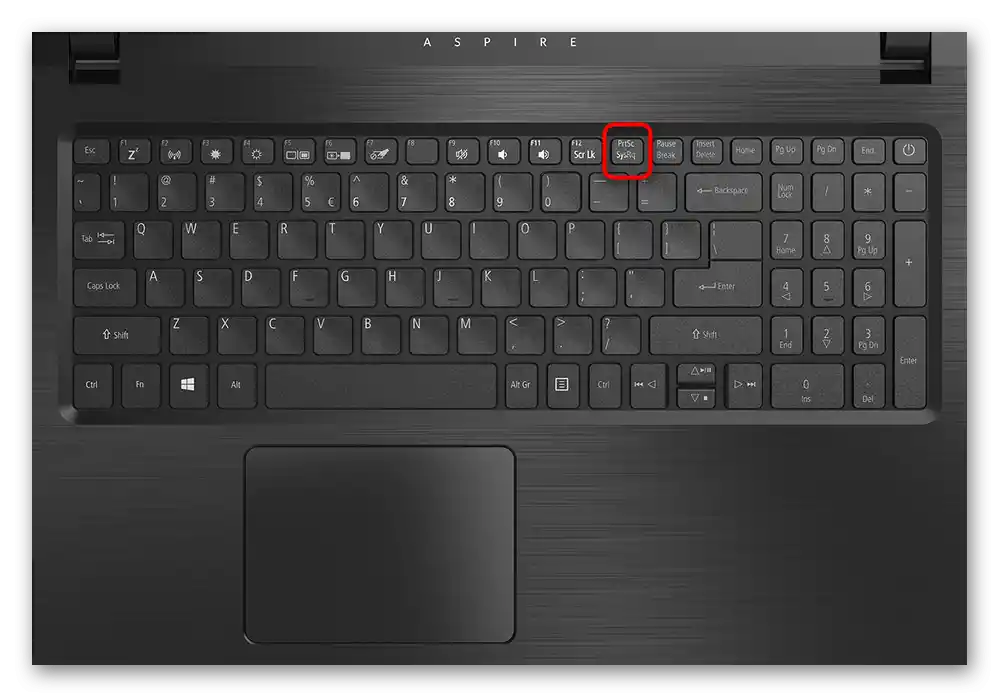
Варіант 2: Прямо
Щоб швидко створити скріншот і взагалі не вдаватися до жодних програм, вам потрібно натиснути комбінацію клавіш Win + PrtSc.
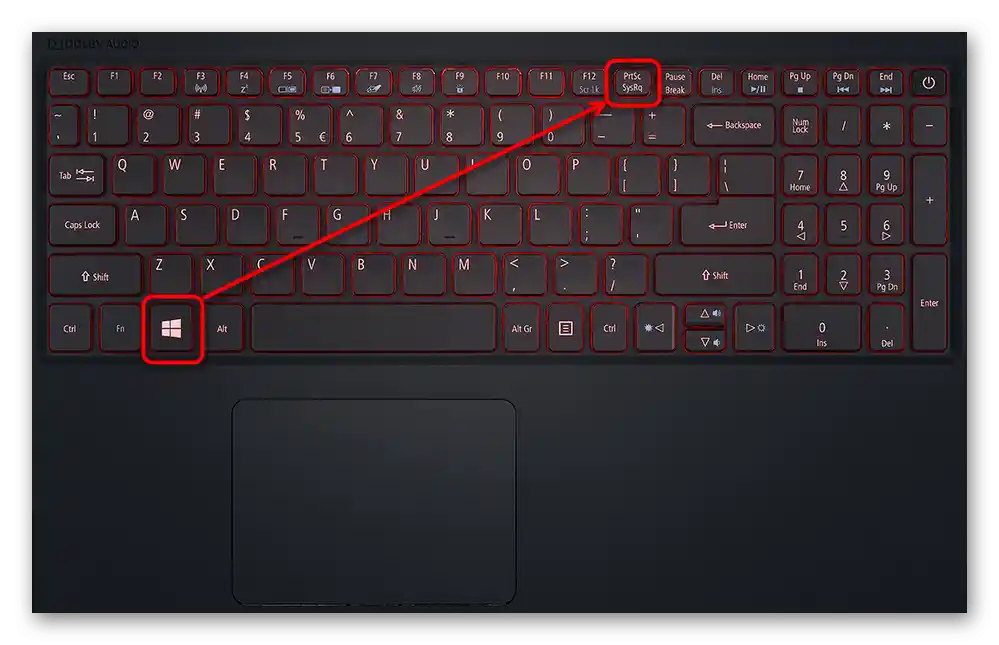
На долю секунди екран затемниться, що буде означати успішне створення знімка екрану. Файл у форматі JPG ви знайдете в папці "Скріншоти", яка автоматично створиться всередині системної папки "Зображення". Однак у цьому випадку можна зробити лише скріншот всього екрану — вибір області або активного вікна неможливий.
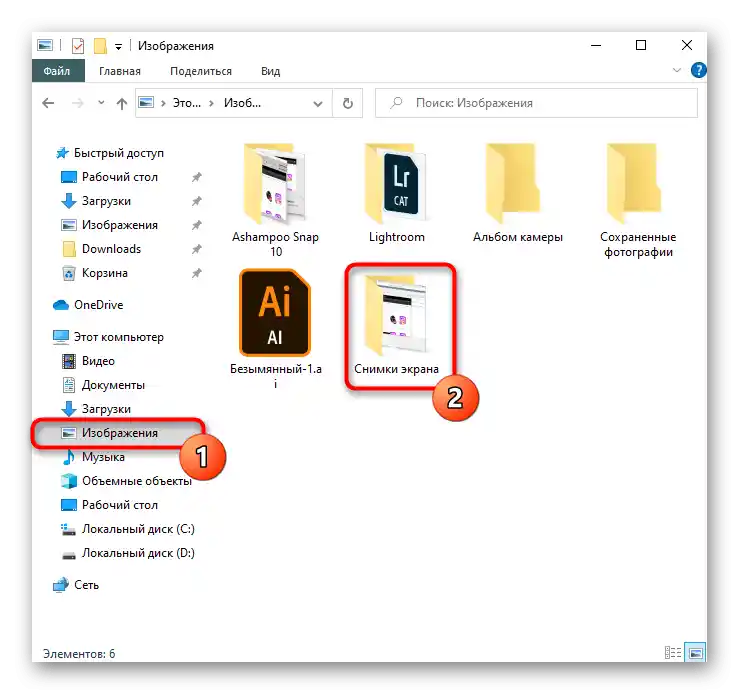
Інструмент "Ножиці"
Альтернативою є інструмент "Ножиці", що є в різних версіях Windows. Однак у майбутньому він має зникнути з сучасних збірок Windows 10, оскільки йому на заміну прийшло вдосконалене додаток, про яке ми поговоримо трохи пізніше.Однак якщо у вас "сімка" або "вісімка" або ви залишилися на застарілій збірці "десятки", хвилюватися нема про що.
- Запустити "Ножиці" можна через "Пуск".
- Після цього приступайте до створення скріншота відповідною кнопкою.
- Попередньо рекомендується вибрати режим — "Произвольна форма" та "Прямокутник" змусить вас самостійно вказувати область, яку хочете заскріншотити, а "Вікно" або "Весь екран" звільнять від необхідності виділення ділянки.
- Ви також можете встановити затримку 1-5 секунд перед створенням скріншота.
- Екран буде підсвічуватися напівпрозорим білим кольором — це означає, що можна виділяти область для захоплення.
- Інструменти редагування тут як такі відсутні: можна лише додати малюнок кольоровим олівцем, виділити щось жовтим маркером і стерти це гумкою.
- Збереження доступне на сам пристрій, в буфер обміну (наприклад, для вставки в графічний редактор, як у ситуації з клавішею Print Screen і програмою Paint), можливе надсилання електронною поштою через встановлений поштовий клієнт у системі.
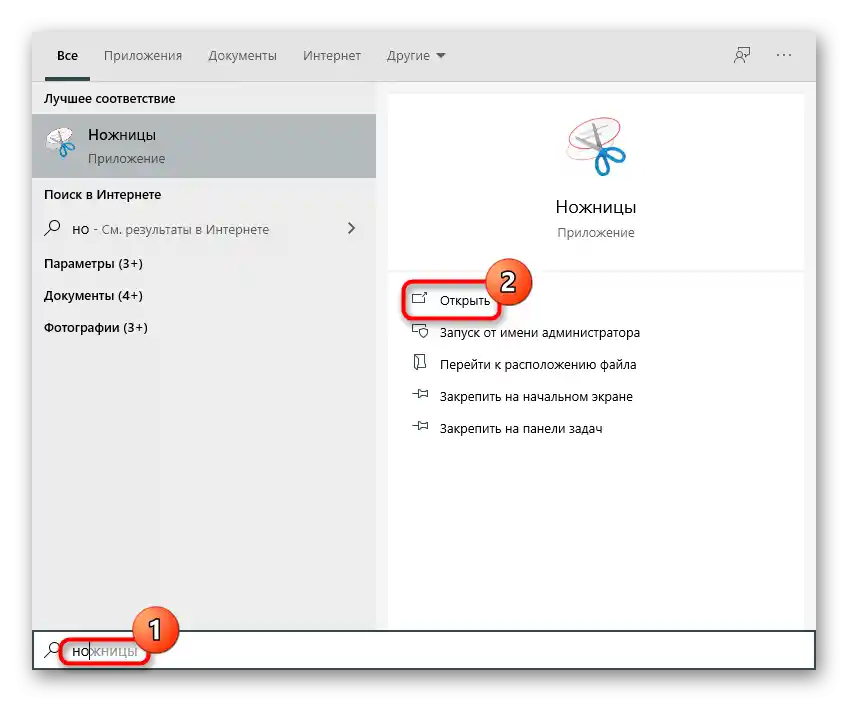
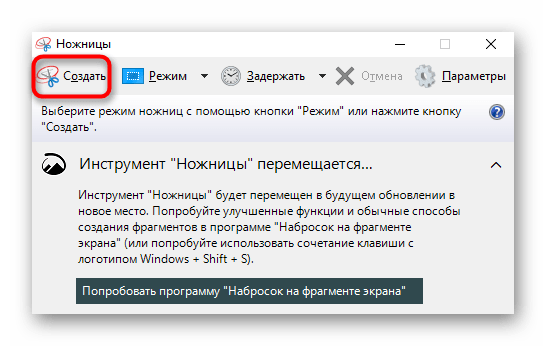
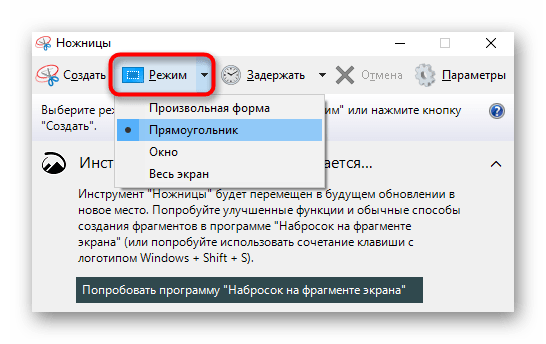
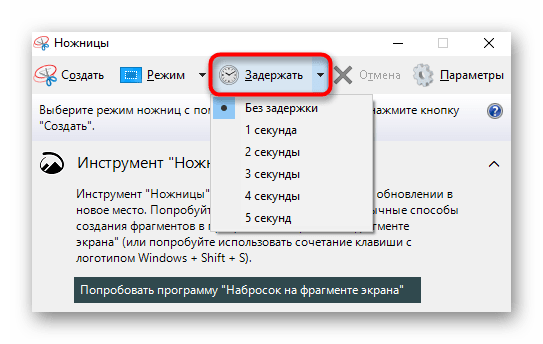
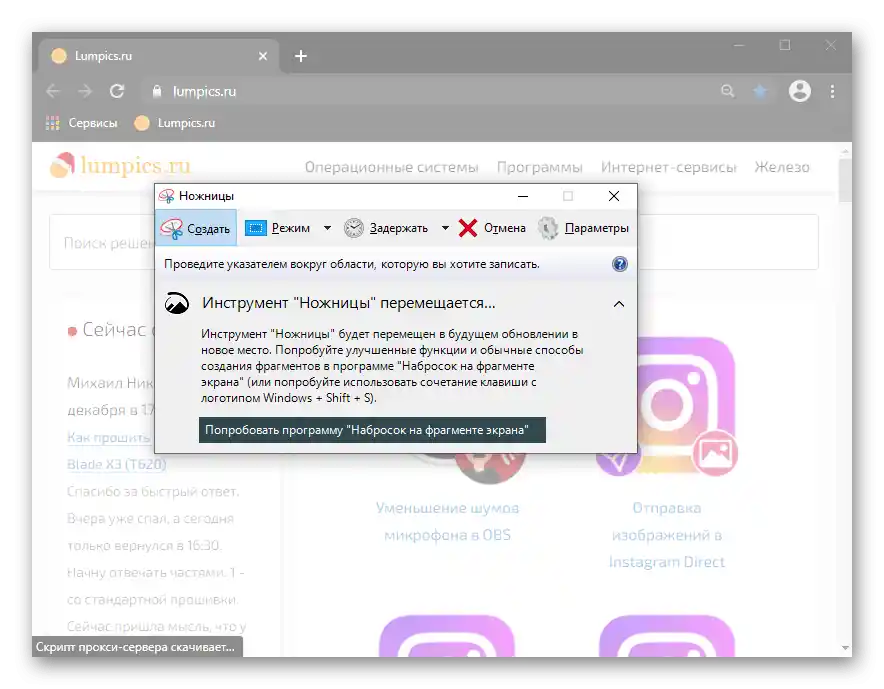
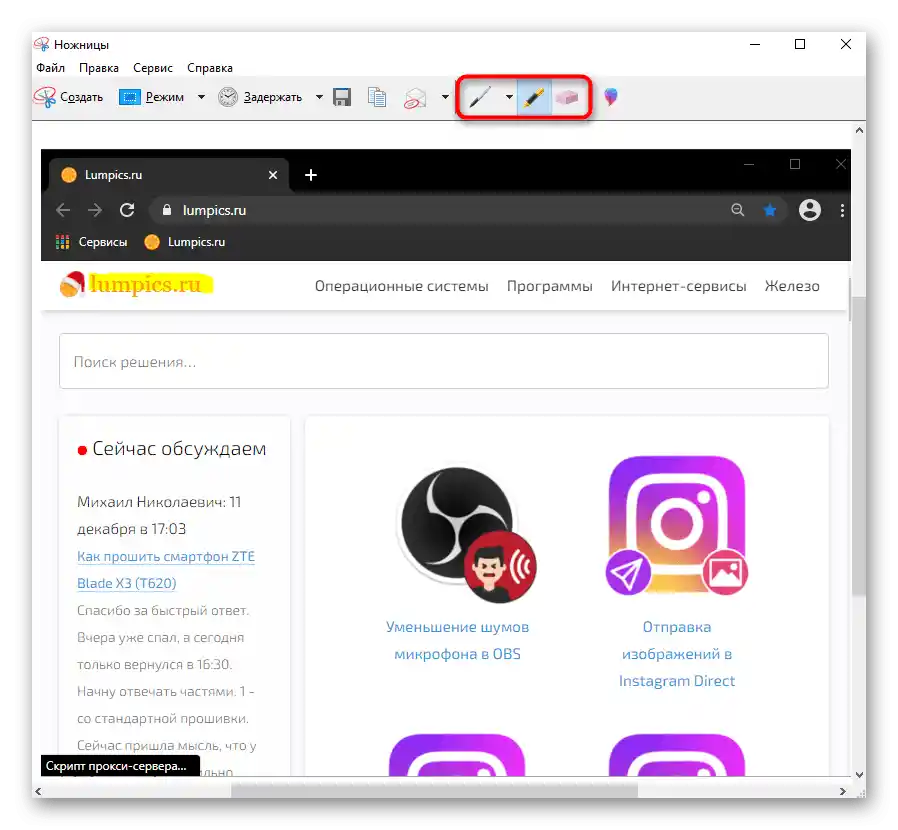
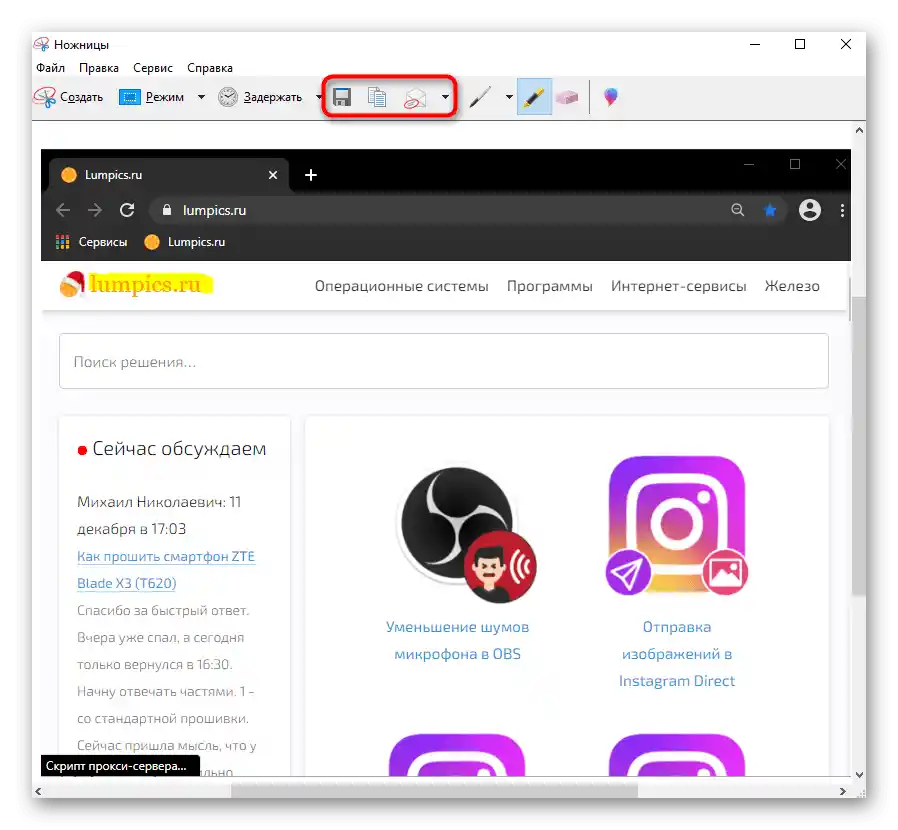
Інструмент "Набросок на фрагменті екрана" (Windows 10)
В Windows 10 вбудоване застосування "Набросок на фрагменті екрана" суттєво зручніше і функціональніше за те, на чию заміну прийшло.
- Не запускаючи застосування вручну, ви можете одразу ж зробити скріншот.Для цього натисніть комбінацію клавіш Win + Shift + S і після того, як весь екран буде затемнений, виділіть потрібний фрагмент.
- Викликати додаток (можна зробити через пошук за назвою в "Пуску") має сенс лише для створення відкладеного знімка: доступні варіанти з 3 і 10 секундами.
- Зверніть увагу, що вгорі з'являється невелика панель, за допомогою якої змінюється тип захоплення: за замовчуванням це прямокутна область, нічого не заважає переключитися на довільне виділення, швидко захопити активне вікно або весь екран одразу.
- Як тільки потрібний вид знімка буде зроблений, "Центр сповіщень Windows" сповістить про це спливаючим повідомленням. Спочатку знімок потрапляє в буфер обміну, але якщо ви хочете відредагувати і зберегти його через "Набросок на фрагменті екрана", клікніть лівою кнопкою миші по цій плитці.
- Запуститься програма, де вам пропонується відредагувати зображення інструментами "Ручка", "Олівець", "Маркер" (для кожного з них після вибору можна встановити колір і товщину лінії), виконати рукописний ввід (якщо підтримується пристроєм), додати лінійку/транспортир для малювання рівних ліній, стерти невдале редагування і обрізати кадр. На відміну від ножиць, скасування останньої дії та її повторення тут також доступні: є кнопки на панелі і можливе використання гарячих клавіш Ctrl + Z, Ctrl + Y.
- З інших функцій — зміна масштабу, збереження на ноутбук, в буфер обміну або відправка через "Контакти" або в інший додаток від Microsoft.
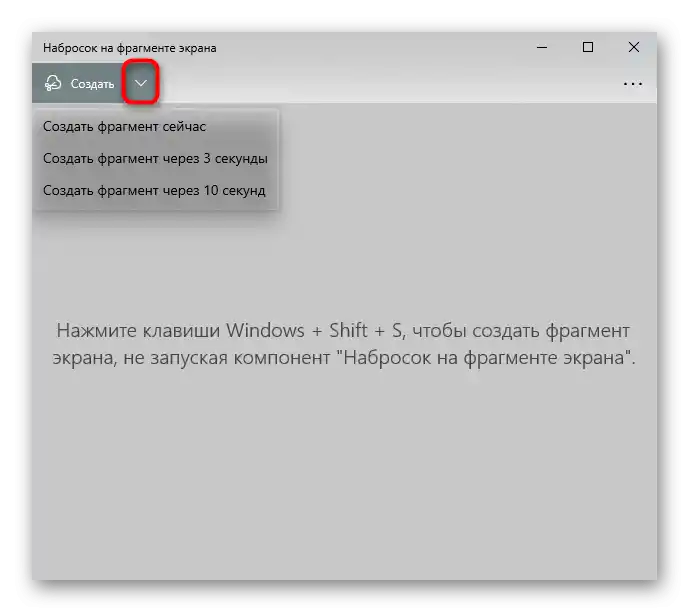
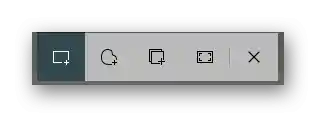
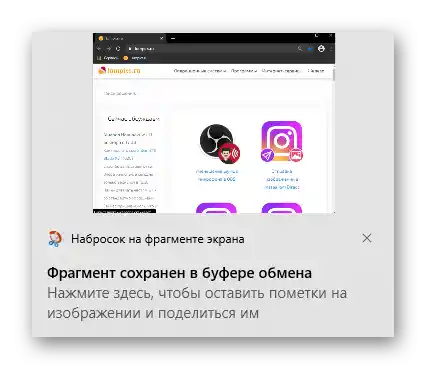
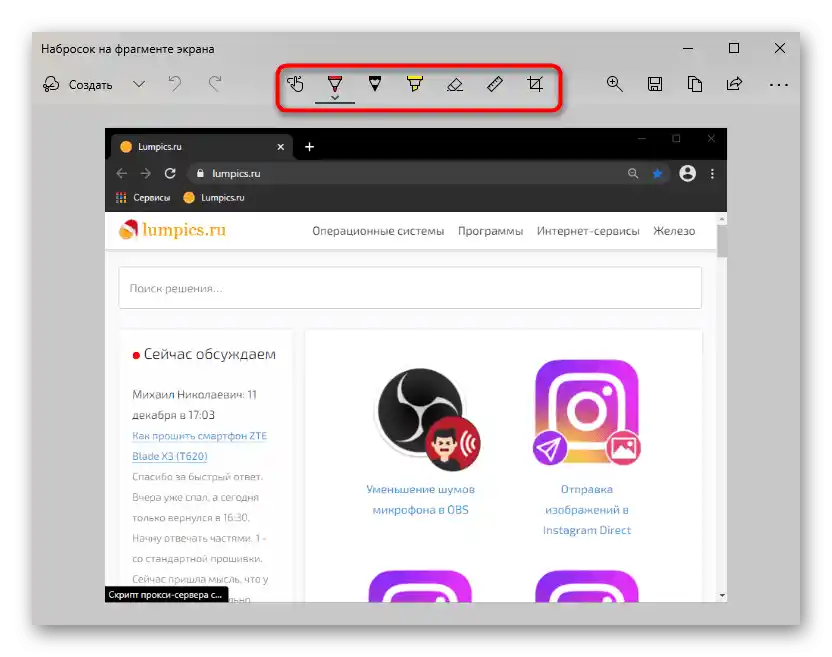
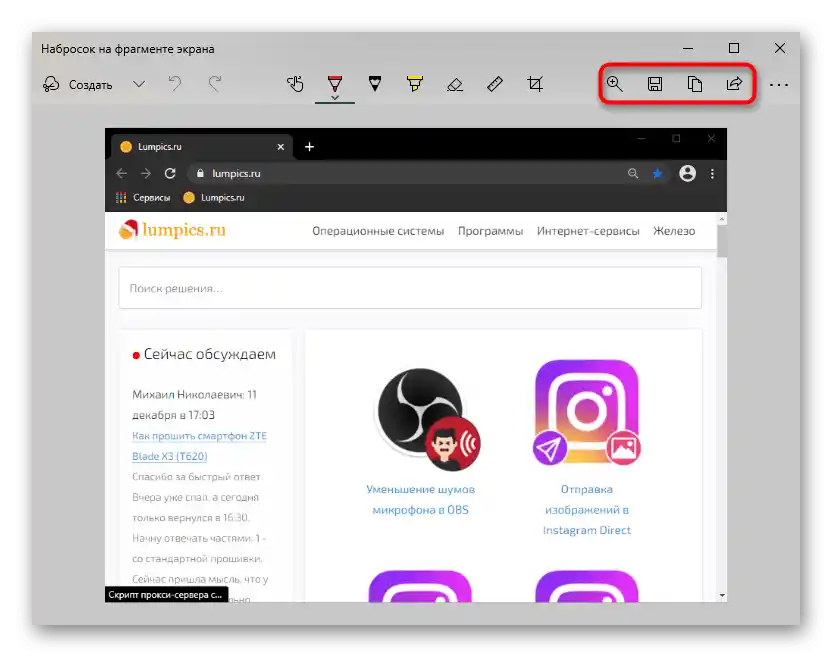
Ігрова панель (Windows 10)
Незважаючи на назву, ігровою панеллю, що була додана в Windows 10, можна користуватися не тільки під час ігор, однак сенс цього в цілому сумнівний, оскільки описані вище методи більш зручні для створення і редагування знімків екрану. Тим не менш, розглянемо і цей метод для загального розвитку.
- Створення скріншотів, які потім потрапляють в ігрову панель, здійснюється через комбінацію клавіш Win + Alt + PrtSc. Тоді користувач просто отримує сповіщення про те, що скріншот був створений.Знайти його можна буде в системній папці "Відео", в яку вкладена папка "Кліпи" зі скріншотами та записами, створеними через ігрову панель.
- Якщо користуватися клавішами незручно, наприклад, у самій грі, можна викликати саму ігрову панель клавішами Win + G. Перший раз там слід налаштувати відображення потрібної нам панелі. Для цього клікніть по кнопці, що вмикає міні-додатки, і виберіть "Записати".
- У вільному місці з'явиться невеличке вікно, яке тепер буде знаходитися тут завжди, коли ви натиснете Win + G. Натисніть кнопку створення знімка екрану, а якщо ви хочете переглянути список скріншотів, клікніть на "Показати всі записи".
- Тут ви можете швидко відкрити папку, де зберігаються зображення (кнопки виділені на скріншоті нижче), зробити зображення мемом, задавши для нього підписи зверху і знизу, перейменувати, видалити, опублікувати в Twitter або скопіювати в буфер обміну. А от редагувати цю картинку не можна: ні обрізати, ні виділити потрібну ділянку через функції ігрової панелі не представляється можливим. Але файл все ще можна відкрити через звичайний Paint.
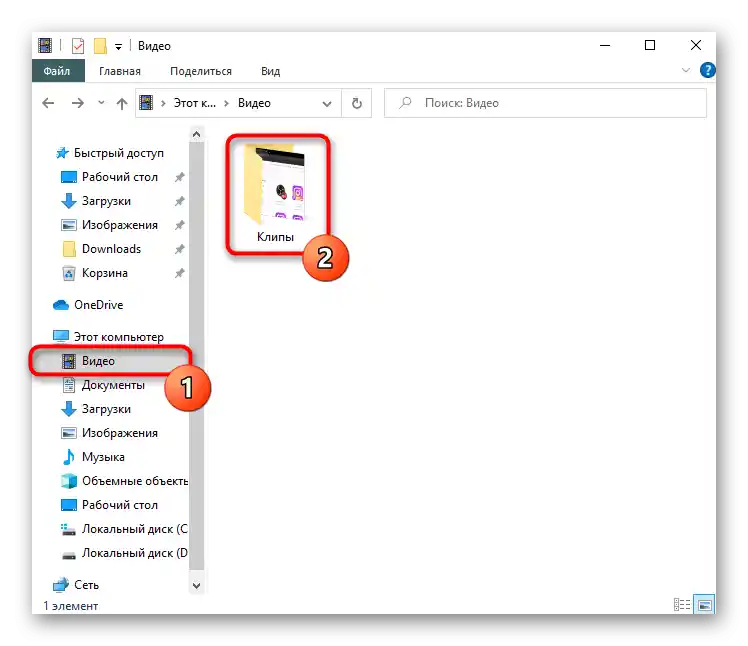
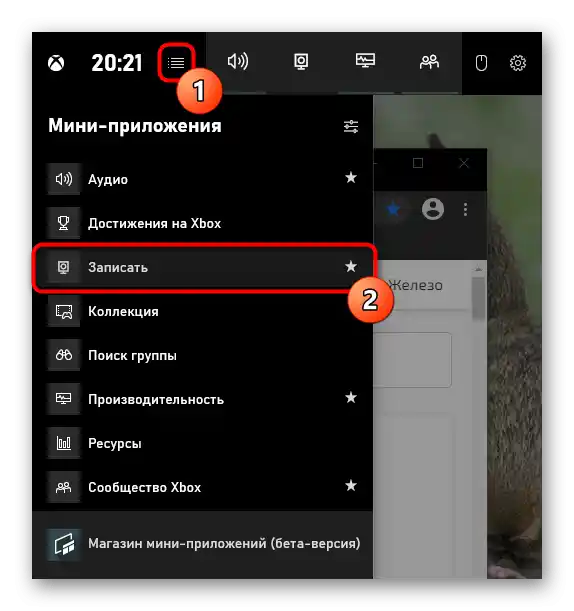
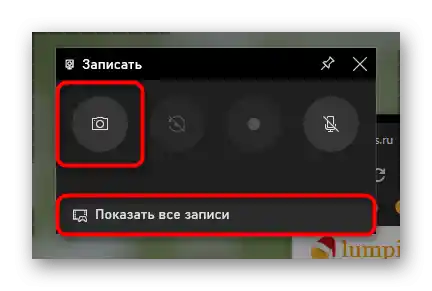
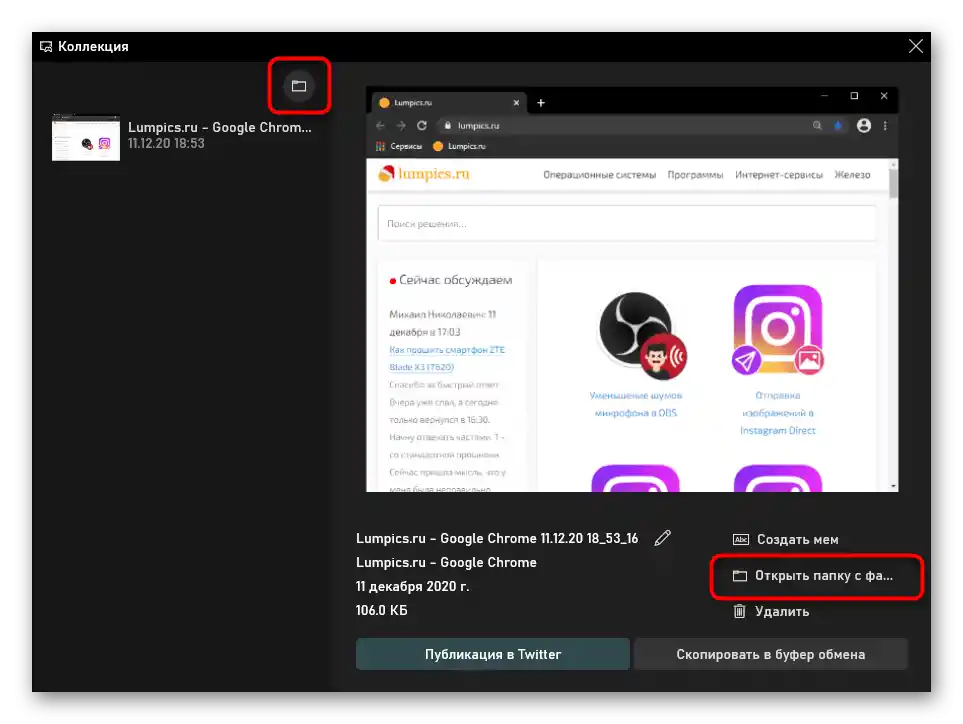
Спосіб 2: Стороння програма
Незважаючи на різноманіття вбудованих у Windows додатків для реалізації поставленої задачі, жодне з них не задовольняє користувацький запит у повній мірі, якщо потрібно якісно обробляти скріншоти, а не просто створювати їх і якось підкреслювати. У цій ситуації найкращим вибором стануть спеціальні програми, які пропонують розширений інструментарій і більш зручний процес оформлення. Таких програм досить багато, тому кожному користувачеві слід підбирати софт, виходячи з власних уподобань і бачення того, як виглядатиме завершений варіант. Розглянемо 3 популярні програми, а в кінці цього способу надамо посилання на статтю з нашою підбіркою програм для створення скріншотів на випадок, якщо розглянуті рішення вам не сподобалися.
Lightshot
Одне з найпопулярніших додатків — Lightshot — заслужено вважається оптимальним серед користувачів, яким не потрібен професійний ухил, але при цьому не вистачає стандартних можливостей.Великим плюсом програми є її вільне поширення та можливість завантажувати скріншот на власний сервер, щоб потім можна було швидко поділитися посиланням у соцмережах або месенджерах.
- Встановіть і запустіть додаток. Про те, що він зараз працює, свідчитиме іконка в треї.
- Виділіть потрібну область або зробіть знімок всього екрану (клавіші, що відповідають за це, дивіться і змінюйте в налаштуваннях програми).
- Одразу ж відобразяться дві панелі, де вертикальна призначена для обробки (малювання, накладення фігур, тексту, зміна кольору інструментів), а горизонтальна — для подальшої роботи з зображенням (завантаження в фірмове хмарне сховище для копіювання посилання, способи поділитися файлом і локальне збереження).
- Після встановлення та запуску програми у правому верхньому куті буде відображатися розкриваючася панель, за допомогою якої ви можете створювати будь-які види скріншотів.
- Звичайно, підтримуються й гарячі клавіші для кожного режиму захоплення. Але якщо не хочеться запам'ятовувати комбінації клавіш, панель стане в нагоді.
- Після захоплення скріншот відкривається у фірмовому редакторі, де є одразу 3 панелі для редагування. Через верхню можна додати або прибрати відображення тіні по краях зображення, налаштувати захоплення курсора, змінити розмір картинки. Під інструменти відведена вся ліва панель: олівець, виділення, пікселізація, розмиття, додавання фігур, тексту, нумерації, заливка, гумка та деякі інші функції, заховані всередині категорій. Зовнішній вигляд елементів можна налаштовувати як завгодно, є різні заготовки та параметри. Права ж панель орієнтована на збереження, поширення та експорт.Словом, якщо вам потрібні скріншоти з незвичайним оформленням, адаптованим під певний інтерфейс або власний смак, рекомендуємо звернути увагу на Ashampoo Snap або подібні великі програми з детальним редактором.
- Після завантаження, установки та запуску програми в ній потрібно зареєструватися — це необхідно для створення особистого кабінету, куди в подальшому будуть потрапляти скріншоти, завантажені на фірмовий сервер.
- Запущений Joxi згорнутий в трей. Натисніть на нього правою кнопкою миші, щоб викликати меню.
- У меню, як видно, є 4 плитки: "Фрагмент" дозволяє зробити скріншот виділеної області (замість виклику меню для цієї функції цього можна одразу клікнути ЛКМ по іконці в треї). "Екран" одразу захоплює всю область.
- В обох випадках після виділення відображається панель з інструментами, де є все необхідне для редагування: напівпрозоре виділення, геометричні фігури, додавання вказівника, нумерації, розмиття, накладення тексту. Колір для них за замовчуванням червоний, але може бути змінений.
- Після завершення редагування натисніть ЛКМ по порожній області або кнопку з галочкою на панелі інструментів. Файл буде автоматично завантажений у фірмове хмарне сховище, а посилання на нього скопіюється в буфер обміну. Тепер можна поділитися ним у соціальних мережах і месенджерах, натиснувши клавіші Ctrl + V. До останнього створеного файлу можна повернутися, викликавши меню Joxi: в інтерфейсі з'являться плитки для поміщення зображення в буфер обміну або відкриття в браузері, звідки можна знову скопіювати посилання на файл.
- Зверніть увагу, що існують і альтернативні способи розповсюдження знімка екрану — для цього після редагування натисніть невелику кнопку зі стрілкою, розташовану правіше від кнопки з галочкою.У спливаючому меню можна вибрати соцмережу для швидкої відправки картинки, зберегти файл на ноутбук, скопіювати його в буфер обміну.
- У меню Joxi є також пункт "Історія", який перенаправляє користувача в особистий кабінет. Сторінка відкриється в браузері, встановленому за замовчуванням, і вперше вам потрібно буде авторизуватися тим же способом, яким ви зареєструвалися в програмі. В акаунті зберігаються всі знімки, завантажені на сервер. Кожен з них можна відкрити для перегляду та/або скопіювати коротке посилання, видалити. Безкоштовно кожному користувачу доступно 1 ГБ для зберігання скріншотів, після чого доведеться купувати преміум-версію або видаляти непотрібні файли саме через кабінет. Тут же зображенням пропонується присвоїти ярлики, щоб у подальшому було простіше орієнтуватися серед них і швидко знаходити потрібні, вводячи назву ярлика в пошукове поле, розташоване в верхній частині сторінки.
- Не забудьте відвідати й налаштування програми. Тут налаштовується спосіб завантаження картинок (фірмовий сервер, FTP, Dropbox), підключається "плюс"-версія профілю, змінюється якість картинок (за замовчуванням вибрано середнє, будьте уважні), налаштовується поведінка та управління Joxi, а також вказані всі підтримувані гарячі клавіші з можливістю зміни деяких з них.
- Для виклику функції знайдіть значок фотоапарата в адресному рядку і натисніть на нього.
- Виберіть варіант захоплення: всієї сторінки, ділянки або збереження в PDF.
- Розглянемо захоплення певної області. Вказавши її за допомогою виділення (доступна прокрутка сторінки вниз), використовуйте кнопку "Копіювати та закрити", якщо достатньо помістити зображення в буфер обміну, а кнопку "Захоплення", якщо хочете відредагувати і зберегти файл.
- Тут є кілька інструментів для редагування, серед яких стрілка, розмиття, виділення, додавання стікера.З готовим зображенням можна поділитися, скопіювати в буфер обміну або зберегти на ноутбук.
- Кнопка з камерою розташована на нижній панелі веб-браузера.
- Натискання на неї дозволяє вибрати варіанти захоплення та розширення зображення.
- Виділивши область, натисніть на єдину доступну кнопку.
- Після створеного скріншота веб-браузер одразу ж запропонує зберегти його на накопичувач ноутбука (за умови, що був обраний саме такий формат отримання знімка) — жодного редагування не передбачено.
- Для виклику використовуйте комбінацію клавіш Ctrl + Shift + S або викличте меню, з якого виберіть пункт "Знімок веб-сторінки".
- Вкажіть область, яка буде захоплена, при необхідності прокручуючи сторінку вниз, якщо кадр не поміщається на екрані. Після виділення з'являться дві кнопки: перша переносить зображення в буфер обміну, а друга відкриває його у своєму редакторі.
- Редактор тут не такий, як в Opera, а зовсім скромний: дозволено лише виділити потрібну ділянку за допомогою кольорового маркера або використовувати рукописний ввід на лептопах з підтримкою пера. З картинкою можна поділитися, помістити її в буфер обміну або зберегти на жорсткому диску. Останній варіант і виділений нижче.
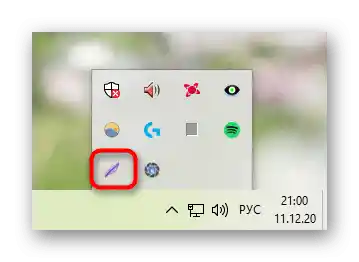
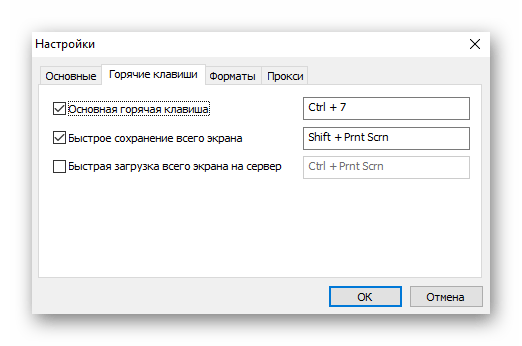
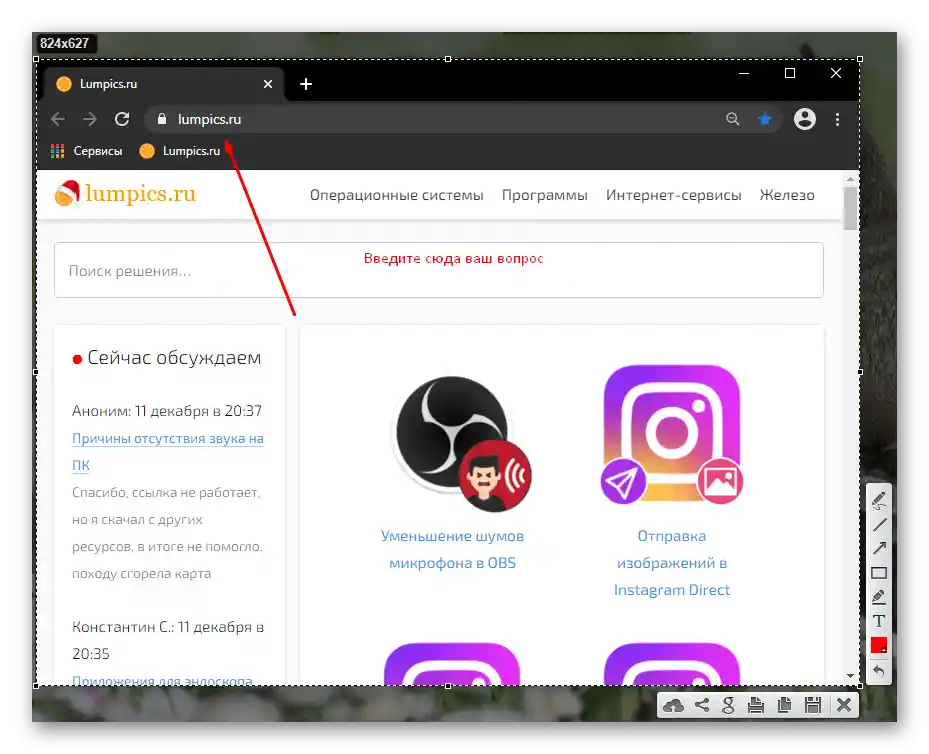
Ashampoo Snap
Це ПЗ вже призначене для більш професійного редагування зображень, оскільки має у своєму арсеналі значно більше функцій і варіантів налаштування інструментів. На відміну від попереднього аналога, Ashampoo Snap — платний софт, що має 30-денну пробну версію. З оглядом на нього ви можете ознайомитися, натиснувши кнопку нижче — це дозволить зрозуміти, чи є сенс витрачати гроші на покупку.


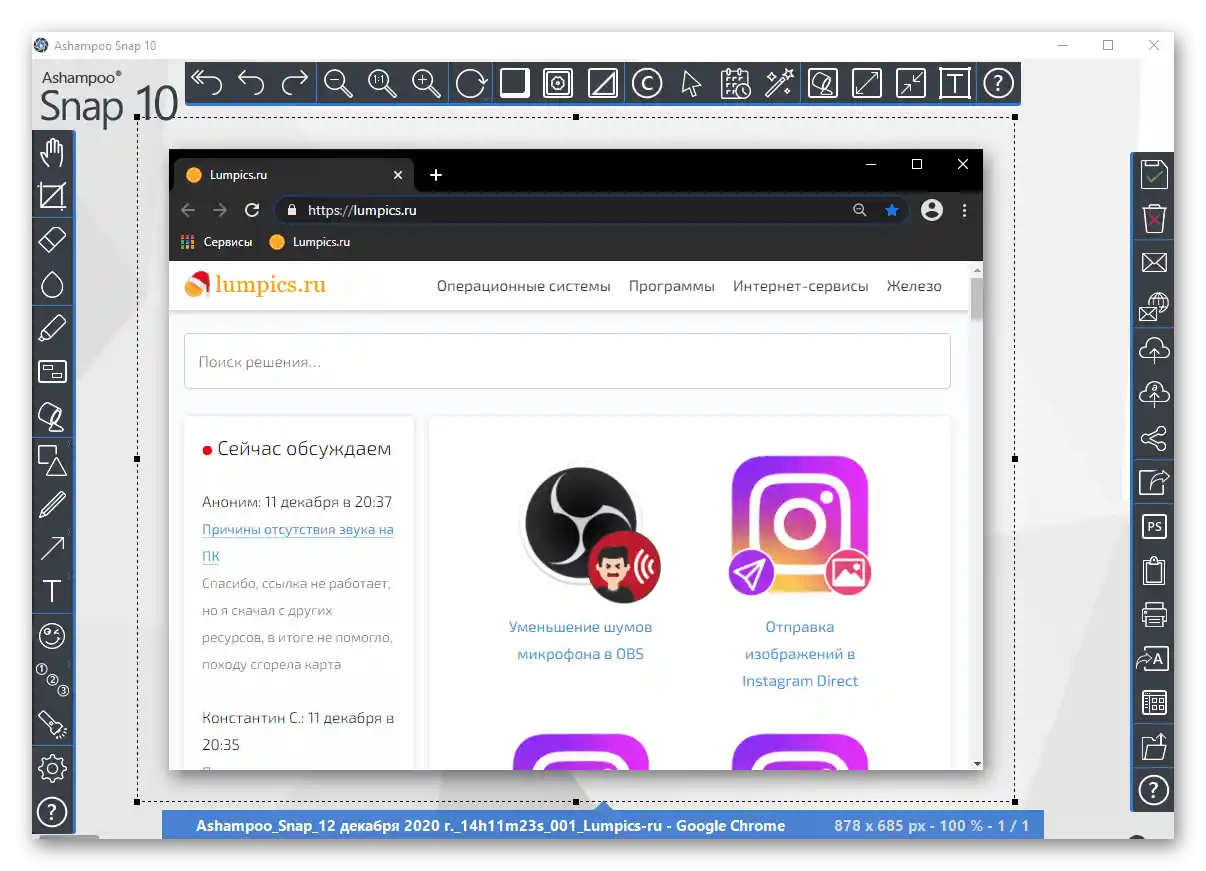
Joxi
Joxi — ще одна безкоштовна і нескладна в управлінні програма, оснащена більш симпатичними інструментами редагування, ніж у Lightshot, і можливістю завантажувати скріншоти в хмару, а потім отримувати до них доступ через особистий кабінет.
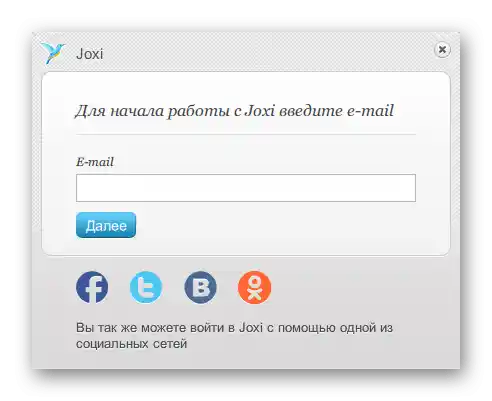
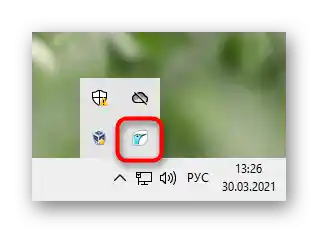
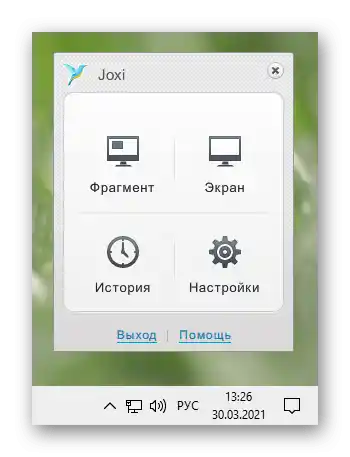
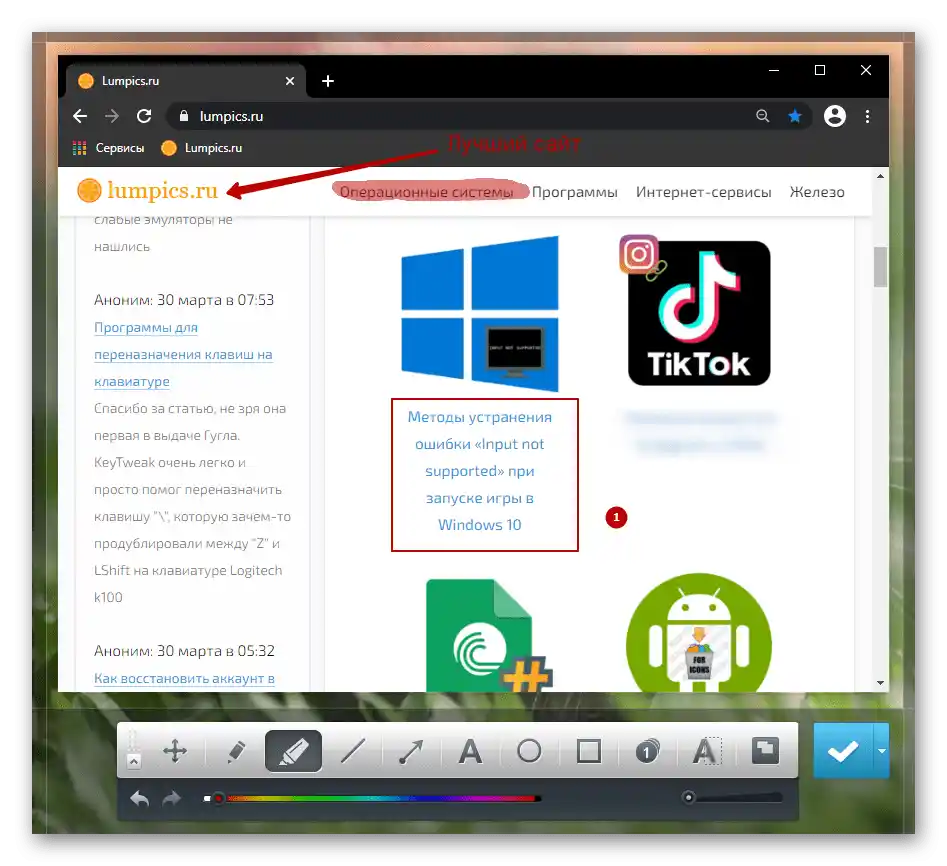
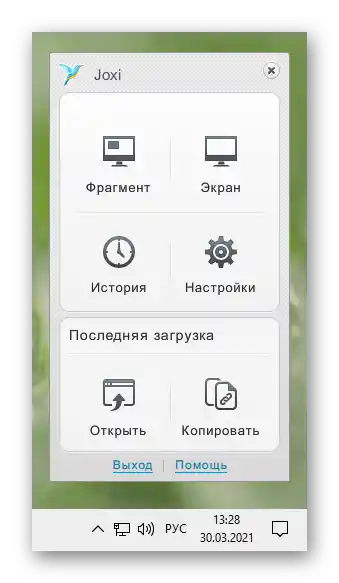
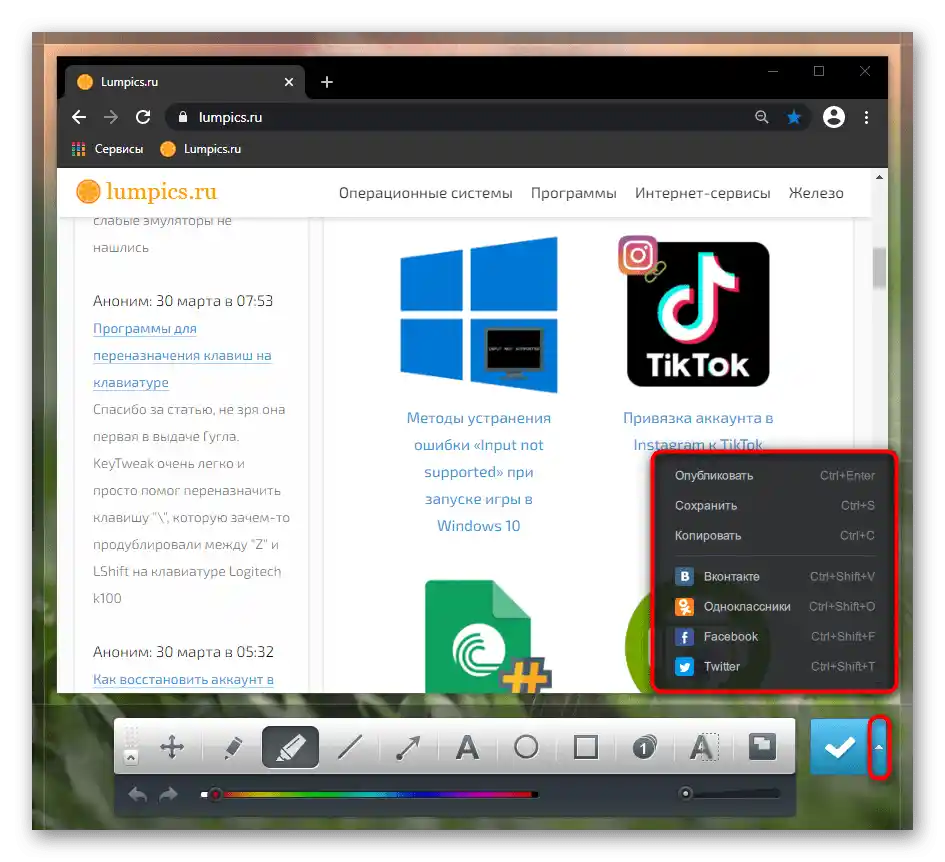
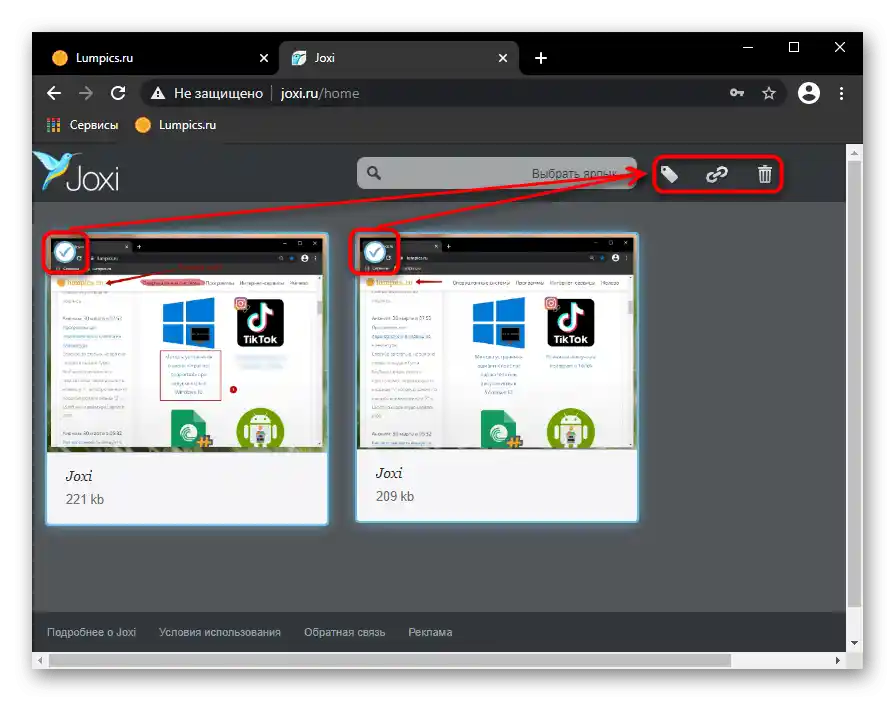
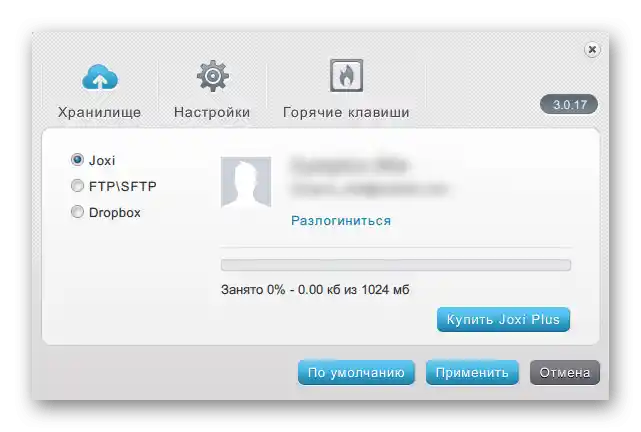
Дізнайтеся й про інші програми, що допомагають створювати та редагувати захоплення екрану.
Докладніше: Програми для створення скріншотів
Спосіб 3: Функція всередині програм
Якщо вас не цікавить постійне створення скріншотів, однак це необхідно робити в якійсь певній програмі, наприклад у грі або в браузері, дізнайтеся, чи є така можливість всередині конкретного софту. Припустимо, власники ігрових клієнтів можуть створювати скріншоти через них — це звільняє від необхідності встановлення додаткових програм або виклику системних додатків. У тому ж Steam можна встановити власну гарячу клавішу і потім без труднощів переглядати свої скріншоти локально або завантажувати їх у особистий профіль, щоб поділитися в спільноті, з друзями або переглядати їх лише самому.В альтернативних клієнтах створення скріншотів — також одна з основних функцій, що має власний рівень можливостей.
Докладніше: Як зробити скріншот у Steam
При використанні будь-якого редактора або іншого програмного забезпечення ви також можете пошукати можливість створення скріншота або серед кнопок основного інтерфейсу, або серед налаштувань.
Браузери
Когось цікавить створення скріншотів виключно в браузерах, і для цього є одразу два виходи: використання розширення або встановлення веб-оглядача з підтримкою цієї функції. Розширення доступні для встановлення з Google Webstore, Opera Addons або Firefox Addons — залежно від використовуваного браузера. З наших рекомендацій — Lightshot і Joxi, чиї браузерні та десктопні версії цих програм практично нічим не відрізняються.
В деяких браузерах, таких як Opera, Vivaldi або Microsoft Edge, є функція створення скріншота. Показуємо на цих трьох прикладах, як її знайти.
Opera
В Opera процес створення скріншотів найнезалежніший і зручний.
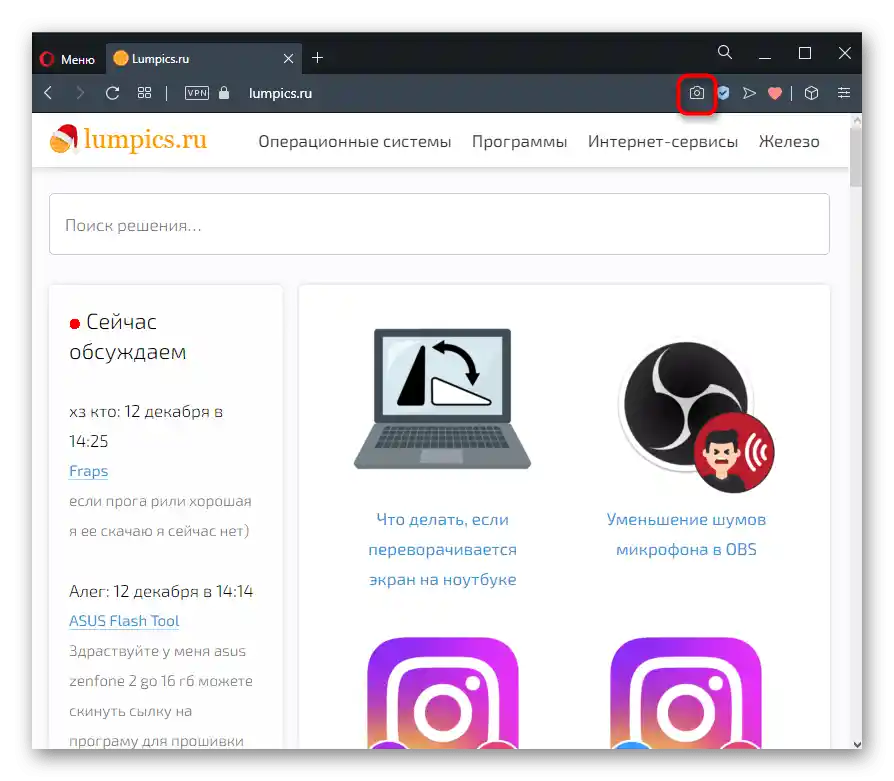
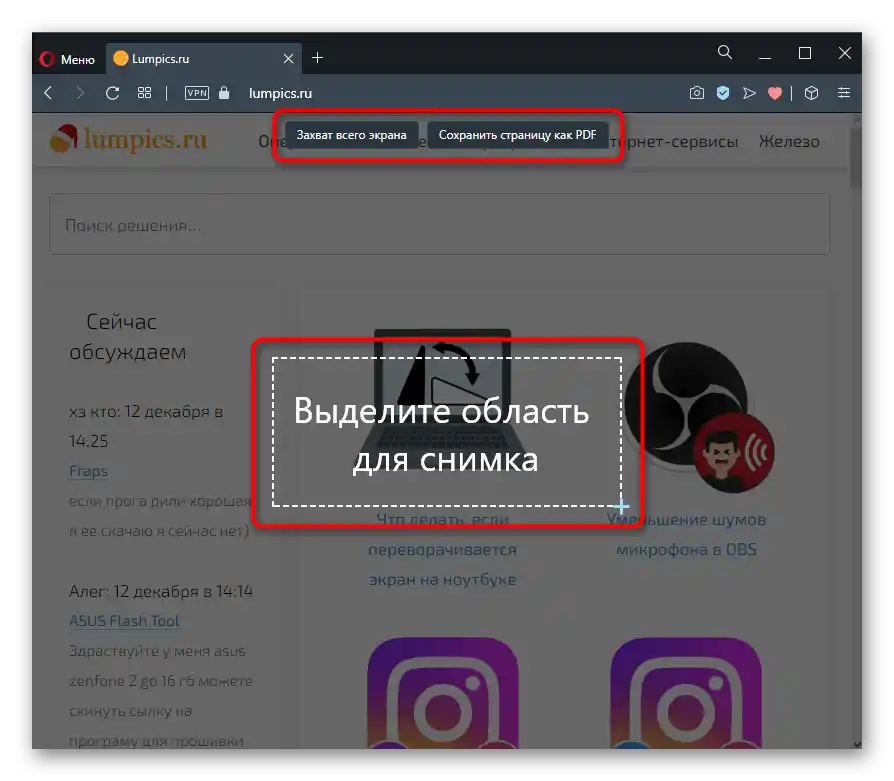
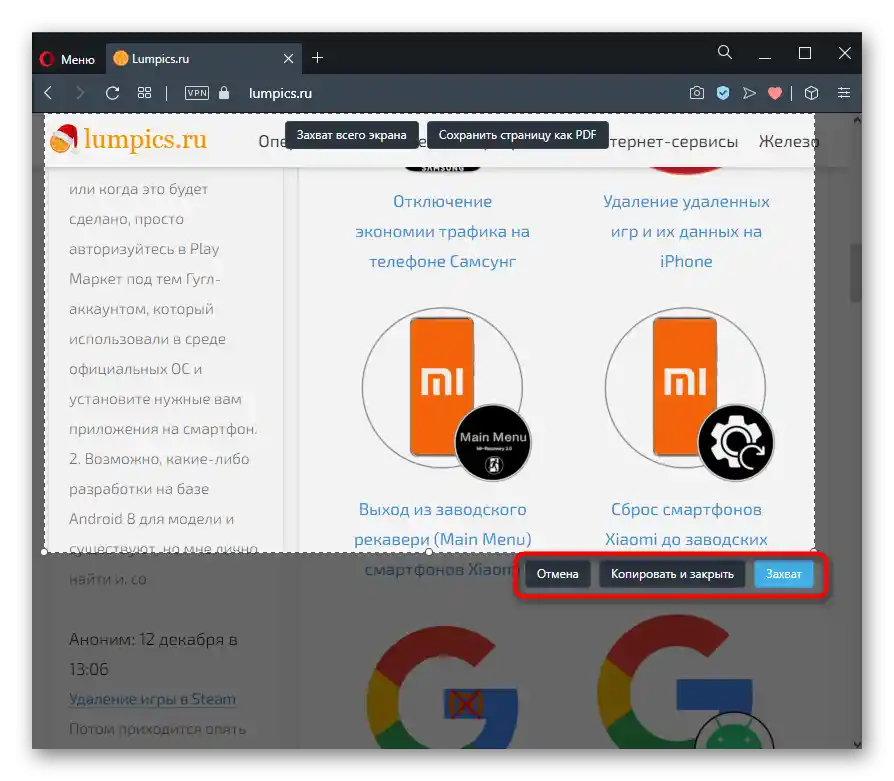
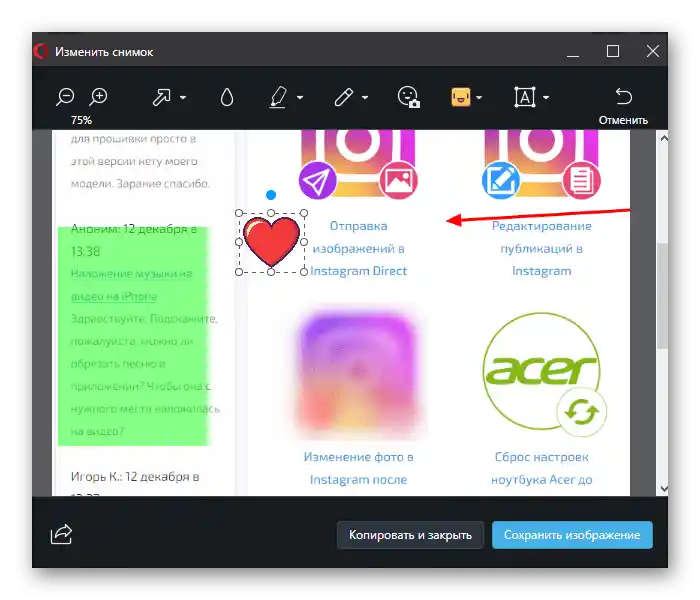
Vivaldi
У Vivaldi, на відміну від Opera, взагалі немає вбудованого редактора — можна лише зберегти вибрану ділянку сторінки.
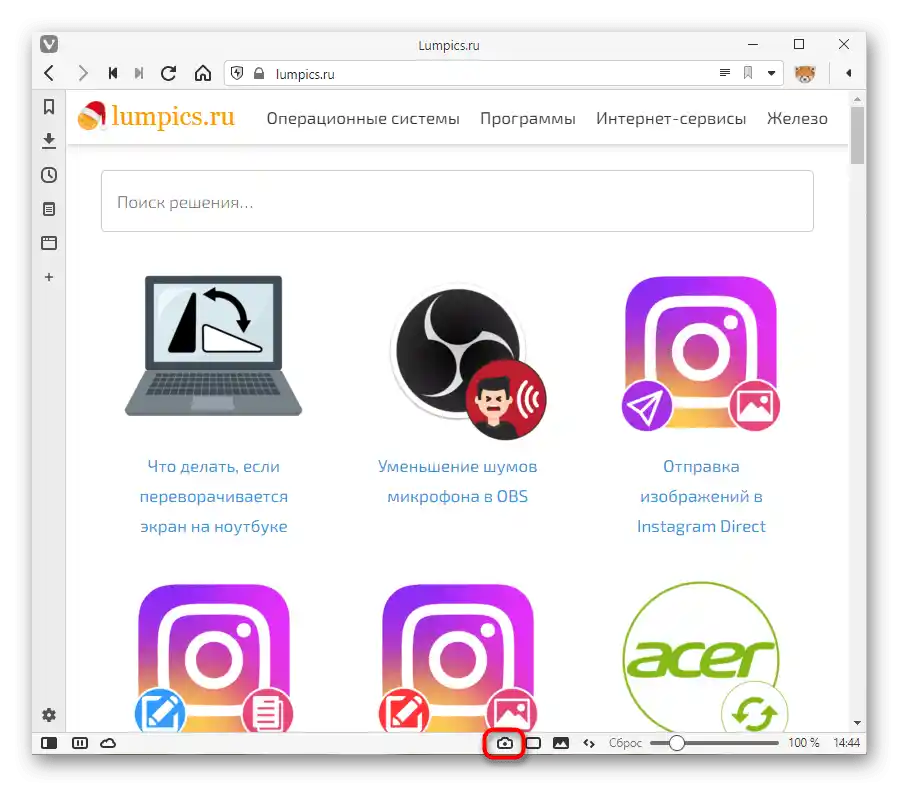
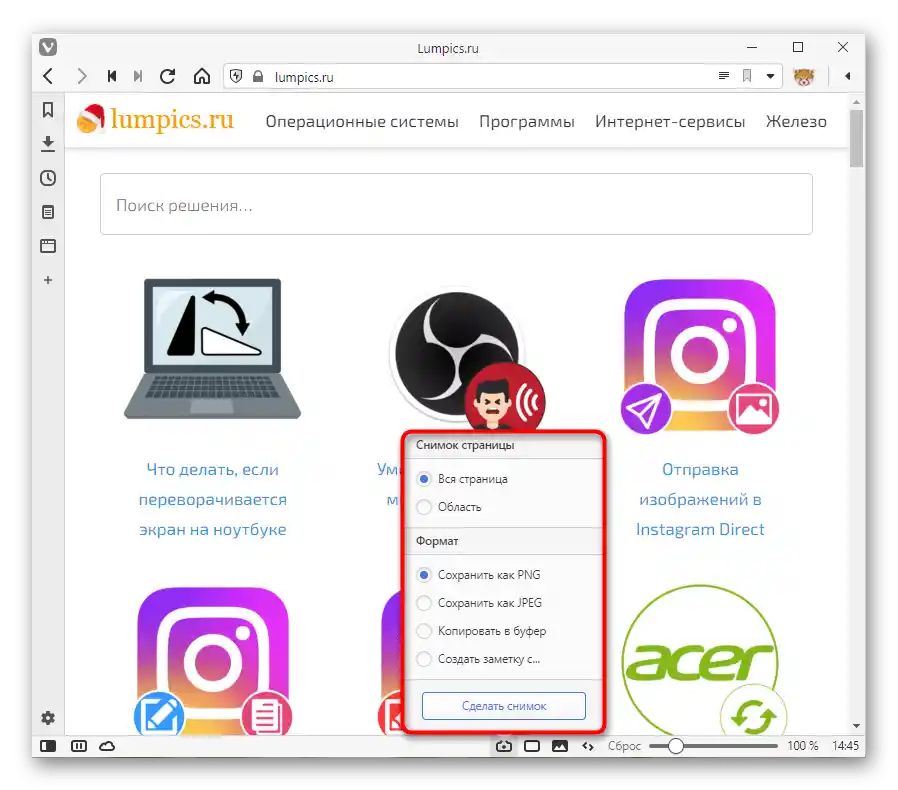
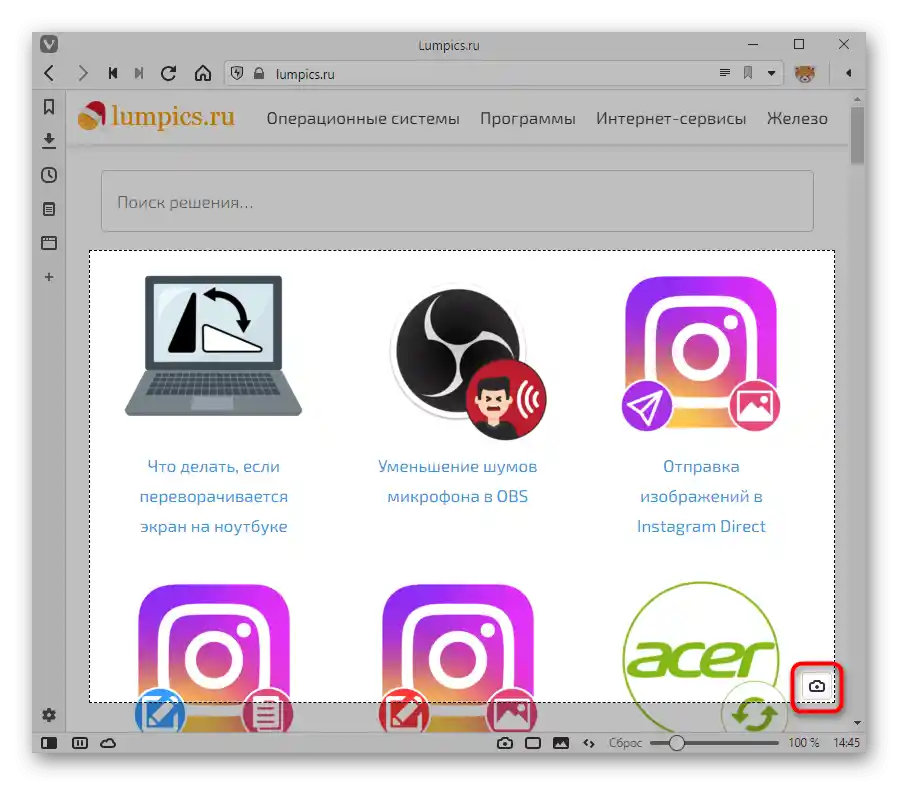
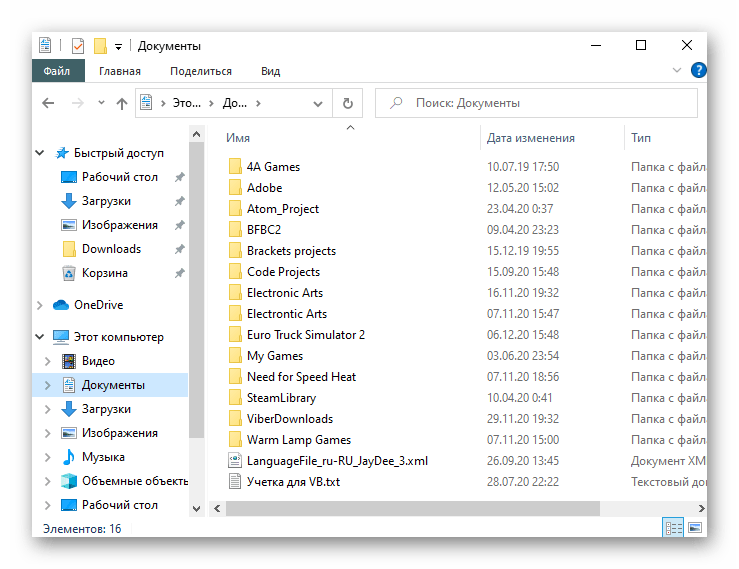
Microsoft Edge
У стандартному веб-браузері Windows 10 також є функція створення та збереження знімка.
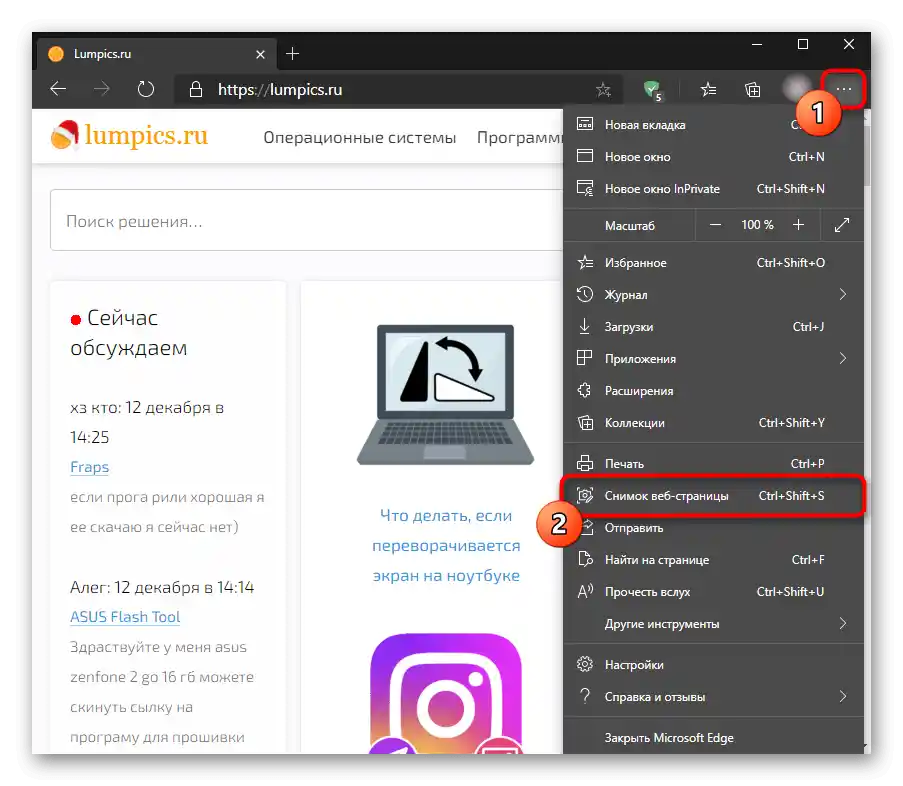
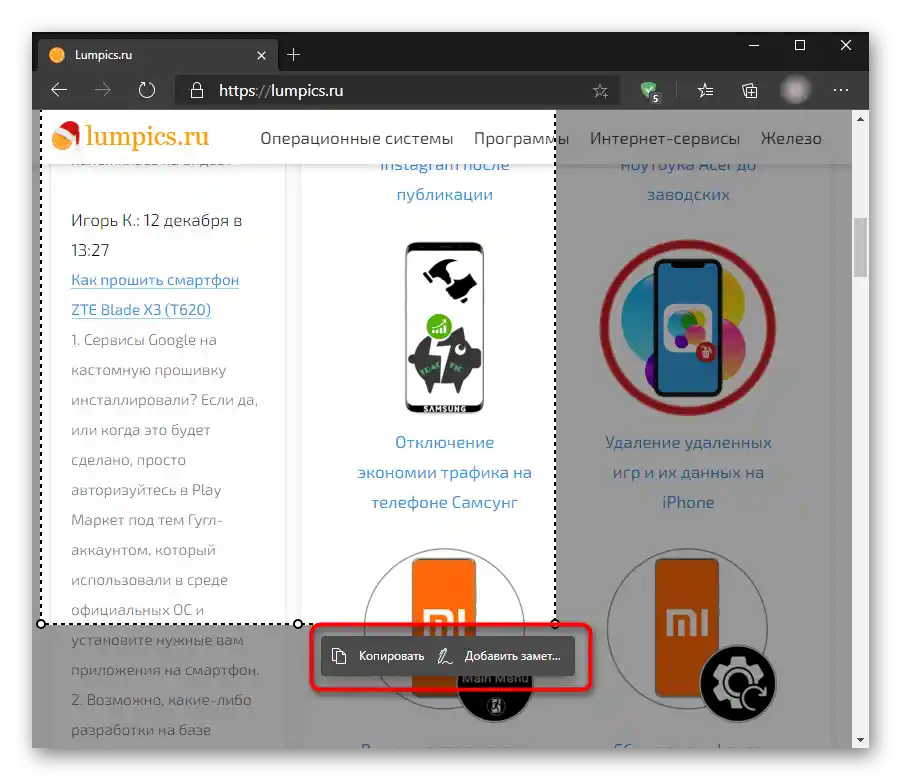
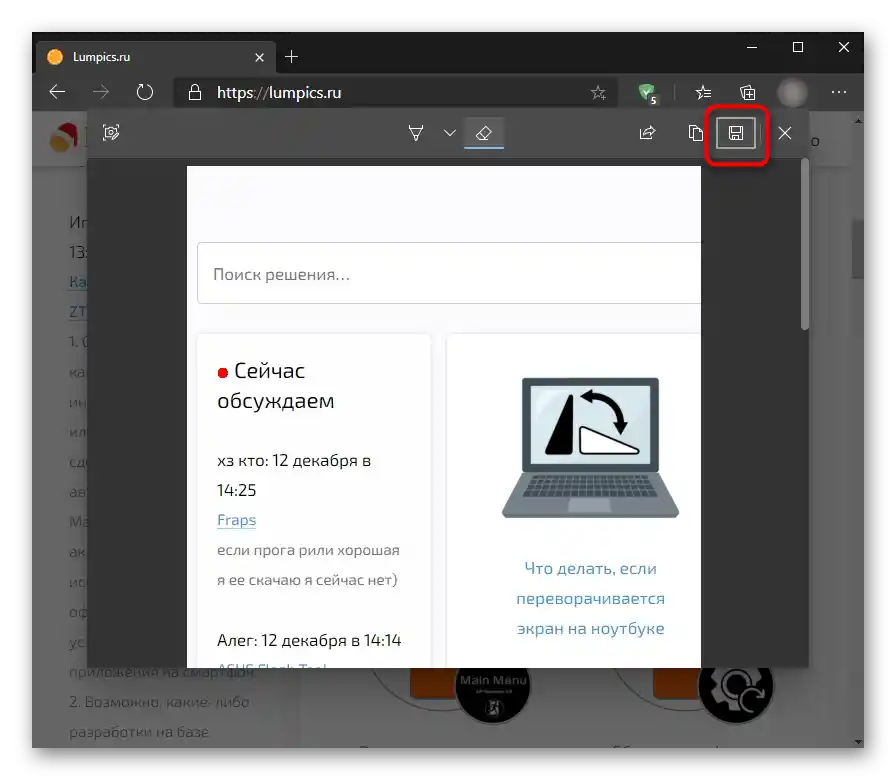
Така ж функція є і в менш відомих браузерах типу UC Browser або Maxthon.
Нестандартною заміною розширенням для браузера або використання конкретних веб-браузерів можна вважати онлайн-сервіси, які дозволяють різними способами робити аналогічні знімки екрану, але, звісно, в межах активного вікна.
Докладніше: Як зробити скріншот онлайн